Sfruttare al meglio il sistema utente di WordPress
Pubblicato: 2014-01-06Quanto è importante impostare una gerarchia di utenti completa sui tuoi siti WordPress?
Questo articolo spiegherà i vantaggi della creazione di più utenti per il tuo sito WordPress e come la comprensione dei diversi ruoli che gli utenti possono avere ti darà il controllo necessario per consentire ad altri di creare contenuti, senza rischiare il controllo del sito stesso. L'articolo ti insegnerà anche a controllare la configurazione del tuo sito per capire se ci sono backdoor che i visitatori indesiderati potrebbero utilizzare per registrarsi, visualizzare contenuti privati o apportare modifiche indesiderate al tuo sito.
Rimanere bloccato nella "carreggiata amministrativa"
Il famigerato processo di installazione di un minuto di WordPress significa che è semplice creare un nuovo sito Web o intranet. Ma per essere così veloci, ci vuole una scorciatoia che spesso può essere il primo passo per cadere nella trappola di avere un solo utente per fare tutto. Imposta un utente chiamato 'admin' per impostazione predefinita, e spesso può sembrare più facile rimanere su quello, magari anche condividendo la sua password con altri, piuttosto che fare un passo indietro e impostare utenti e permessi che rispecchino meglio il tuo modo di vuoi che la tua organizzazione interagisca con WordPress.
Non solo questo è controproducente per te e il tuo team, ma è anche impersonale per i visitatori o gli utenti del tuo sito: ogni post è scritto dall'utente impersonale "admin": nome utente "admin", nome "admin", cognome nome 'admin'...
Ci sono persino attacchi di hacking che sfruttano la proliferazione del nome utente 'admin', indovinando con la forza bruta la password che potrebbe aver inserito un amministratore WordPress alle prime armi.
Diciamo che stai alzando la mano in questo momento e sai che sei più del noioso "amministratore" che sei stato indotto a etichettare te stesso con l'inganno (cioè come la maggior parte delle persone, in realtà hai un vero nome). Il primo passo è identificarti nel mondo!
Tutto quello che devi fare è cambiare il tuo 'Nickname' da 'admin' a qualcos'altro, quindi selezionarlo nell'elenco a discesa 'Mostra nome pubblicamente'. Questo elencherà almeno il nome scelto come proprietario di tutti i post del tuo blog esistenti.
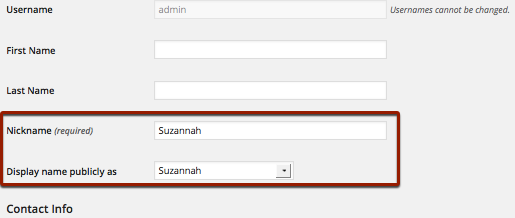
Tuttavia, dovrai comunque inserire "admin" come nome utente quando accedi e man mano che crei più utenti per il tuo altro staff ti distinguerai come un'anomalia che deve essere trattata in modo leggermente diverso (tutti gli altri avranno il loro nome o forse e-mail come nome utente).
Quindi, se vuoi andare fino in fondo, dovrai cambiare anche il tuo nome utente. Non è qualcosa che puoi fare all'interno di un'installazione standard di WordPress, ma ci sono plugin di terze parti che ti consentono di farlo. Ad esempio, http://wordpress.org/plugins/admin-username-changer/
Per avere idee su cosa modificare il tuo nome utente, devi prima decidere una strategia per nominare tutti gli utenti della tua organizzazione.
Coinvolgere i tuoi co-piloti
Non deve essere una decisione complicata, ma pensa rapidamente a chi altro dovrebbe essere un utente del tuo blog e cosa dovrebbe essere autorizzato a fare. Potrebbe essere necessario leggere le sezioni successive sulle autorizzazioni per comprendere le opzioni.
Ti consigliamo di avere una politica coerente per la creazione di nuovi account utente: stiamo parlando solo di una decisione informale, non che tu debba scrivere un elenco di regole o altro! Diciamo che tutti nella tua organizzazione hanno un indirizzo e-mail nello stesso dominio – tutti sono solo [email protected] o altro – quindi potresti semplicemente decidere di prendere la prima parte dell'indirizzo per formare il nome utente di WordPress (cioè "dan" ). Oppure, se hai bisogno di un po' di flessibilità, ad esempio se potresti avere appaltatori che devono accedere, tieni presente che puoi semplicemente utilizzare indirizzi e-mail completi come nomi utente. E poi avere una politica su Nome e Cognome per quei campi e lo stesso per il campo "Nome descrittivo".
Ma non lasciarli guidare troppo velocemente
Quindi sei felice che sarà più gestibile per gli altri membri del team contribuire al tuo sito Web e forse anche per alcuni dei tuoi lettori, soprattutto se vuoi che commentino. Ma come impedisci loro di prendere il controllo del tuo sito e persino di rimuoverti come utente? Hai indovinato se non lo sai già: puoi impostare diversi "ruoli" che limitano le capacità di quegli utenti.
Quando crei un utente nel tuo pannello di amministrazione, specifichi un ruolo.
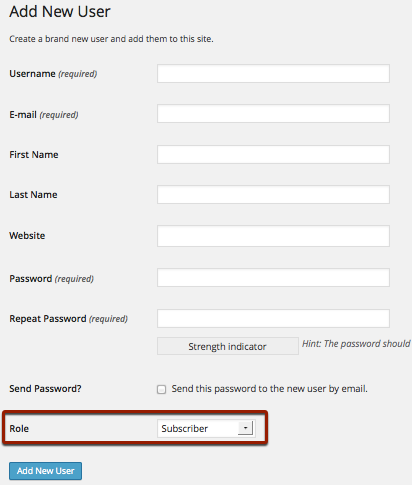
Ecco una breve panoramica dei ruoli standard di WordPress per installazioni WordPress a sito singolo (saprai se hai una rete multisito e le differenze per tale installazione sono elencate più avanti):
amministratore
L'utente onniveggente che può fare qualsiasi cosa sul sito: creare nuovi utenti, eliminare utenti, installare nuovi temi e plugin, oltre a tutto il lavoro quotidiano del sito se non lo delegano completamente. Ciò significa scrivere post e pagine, approvare commenti ecc.

Editore
Questo utente non può modificare la struttura tecnica del sito (con ciò intendo dire che non può installare plugin o aggiungere/rimuovere altri utenti), ma ha il pieno controllo editoriale sul lato contenuto delle cose. Possono aggiungere/rimuovere sia le pagine che i post e modificare, eliminare o approvare i contenuti di altre persone.
Autore
Un autore può creare i propri nuovi post di blog (ma non pagine) e pubblicarli senza autorizzazione. Tuttavia, non possono interferire con il contenuto di altri utenti. Possono anche caricare immagini sui loro post, cosa che i contributori non possono.
Collaboratore
Questa è fondamentalmente una versione meno affidabile del ruolo dell'autore ed è particolarmente utile per i blogger ospiti. Potresti volere che un blogger ospite sia in grado di accedere per inserire direttamente il suo contenuto (ti evita di copiarlo manualmente, almeno). Ma non vuoi che lo pubblichino pubblicamente senza prima che sia stato esaminato e approvato dal tuo team principale. Il post di un collaboratore deve prima essere approvato da un amministratore e quindi pubblicato. Una volta pubblicato, il contributore non può più modificarlo. Se desideri che altri membri del team possano approvare e pubblicare post, dovrai prima modificare i loro ruoli.
Abbonato
Questi utenti sono normalmente i tuoi lettori, che, per un sito Web rivolto al pubblico, potrebbero aver bisogno di accedere per commentare o per ricevere funzionalità aggiuntive come il download di file. Per un sito intranet (o riservato ai membri), potresti richiedere che gli utenti debbano registrarsi come abbonati (o superiore) prima di poter visualizzare qualsiasi contenuto.
Reti multisito
Se si dispone di una configurazione più complicata nota come rete multisito, in cui si esegue essenzialmente un intero set di siti diversi, tutti i ruoli precedenti vengono spinti verso il basso di un livello e l'utente iniziale che ha creato tutto sarà noto come un "Super Admin": hanno il pieno controllo della rete stessa, di tutti gli altri utenti e dei singoli siti. Potrebbero quindi voler creare amministratori per ogni sito secondario, che hanno il controllo solo sui siti designati, sebbene le capacità per l'amministratore in questa situazione siano leggermente ridotte rispetto alla versione del sito singolo: ad esempio, potrebbe rappresentare un rischio per la sicurezza dell'intera rete se gli amministratori dei siti secondari potessero scegliere e installare i propri plug-in.
Minacce backdoor
In realtà, questa è quasi la porta d'ingresso... Per impostazione predefinita, WordPress consentirà a chiunque su Internet di registrarsi come utente! Se non hai un link di "registrazione" sul tuo sito, potresti non esserne a conoscenza, ma le persone possono registrarsi andando su /wp-login.php?action=register
Per disabilitarlo, vai nel tuo pannello di amministrazione di WordPress su Impostazioni -> Impostazioni generali -> Abbonamento e deseleziona Chiunque può registrarsi .
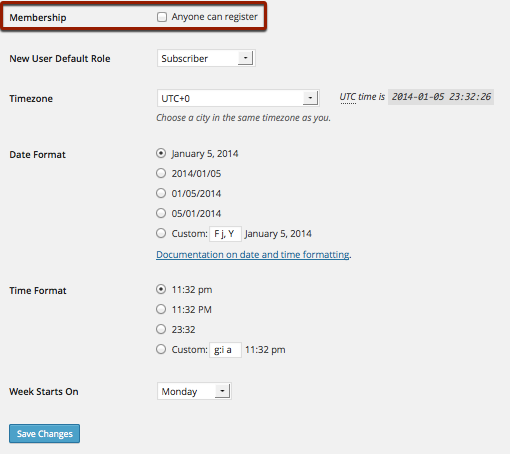
Nella stessa pagina Impostazioni generali, ci sarà anche un menu a discesa Nuovo ruolo utente predefinito . Questo verrà applicato ai nuovi utenti se decidi di volere che le persone possano registrarsi come utenti e dovrebbe essere al livello più basso di Abbonato a meno che qualcun altro non lo abbia modificato.
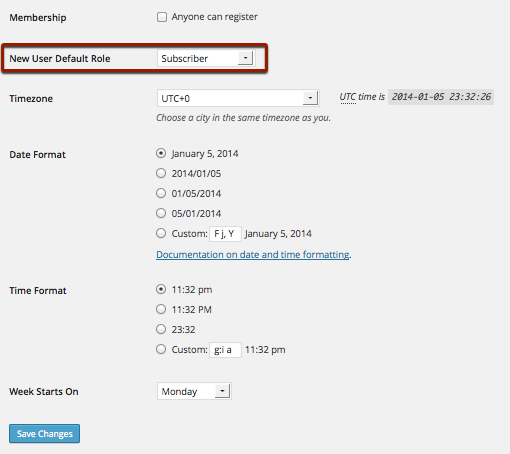
App di Google
Se la tua organizzazione utilizza Google Apps per gestire la posta elettronica, il nostro plug-in renderà la gestione degli utenti di WordPress molto più semplice.
Accesso a Google Apps consente agli utenti di accedere a siti Web e blog utilizzando Google per autenticare in modo sicuro il proprio account, quindi non è richiesto esplicitamente nome utente o password.
Per gli amministratori di siti aziendali impegnati e in continua evoluzione, la versione Premium del plug-in offre un modo semplice per garantire che tutto il tuo team disponga di un account WordPress senza dover configurare manualmente ciascuno di essi, poiché si sincronizzano automaticamente da Google Apps.
I nuovi profili utente vengono compilati in base al loro profilo Google e gli amministratori possono specificare un ruolo WordPress predefinito per i nuovi utenti.
La versione Premium del plug-in aumenta inoltre notevolmente la sicurezza, garantendo che i dipendenti che lasciano o cambiano ruolo non possano accedere in futuro o ottenere accessi non autorizzati a siti sensibili.
Per maggiori informazioni, o per installare il plugin, clicca qui.
Conclusione
Ci auguriamo che questo articolo ti abbia fornito una panoramica dei diversi ruoli utente di WordPress e di come puoi usarli per mantenere il tuo sito più organizzato, responsabile e più facile da gestire a lungo termine!
